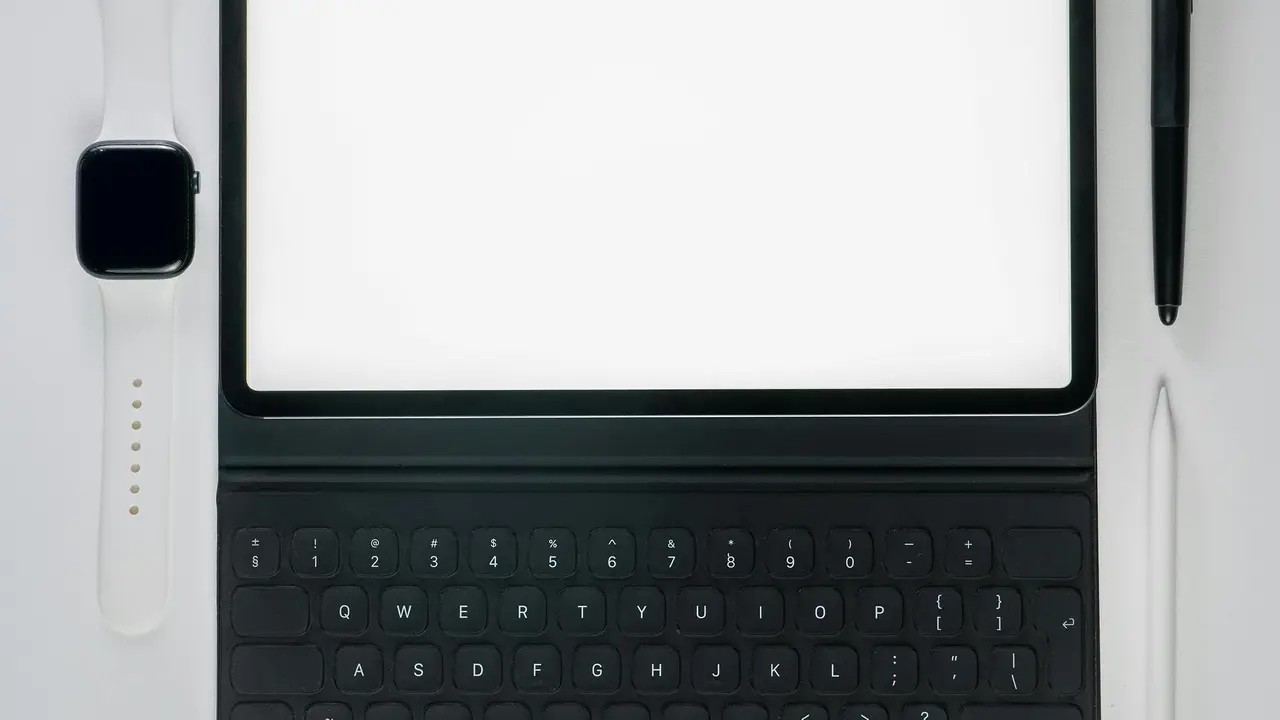Sei stanco di vedere scomparire la tastiera sul tuo dispositivo Android proprio quando ne hai più bisogno? In questo articolo scopriremo insieme come fare apparire tastiera su Android in modo semplice e veloce. Grazie a suggerimenti pratici e facili da seguire, potrai risolvere questo problema comune e tornare a utilizzare il tuo smartphone senza intoppi. Non è mai stato così semplice!
Perché la Tastiera Non Apparire Su Android
Prima di scoprire come fare apparire tastiera su Android, è utile comprendere perché potrebbe non apparire in alcune situazioni. Ecco alcune delle cause più comuni:
- Impostazioni errate.
- Confitti con app di terze parti.
- Problemi di aggiornamento del sistema operativo.
- Tastiera disabilitata nelle impostazioni.
Controllare le Impostazioni della Tastiera
Spesso, la causa principale per cui la tastiera non appare è legata alle impostazioni. Ecco come fare:
- Apri “Impostazioni” sul tuo smartphone.
- Seleziona “Sistema” e poi “Lingua e inserimento”.
- Controlla che la tastiera attiva sia quella desiderata.
Come Ripristinare la Tastiera su Android
Se la tastiera non appare nonostante le impostazioni siano corrette, potrebbe essere necessario ripristinarla. Segui questi passaggi:
Ripristinare le Impostazioni della Tastiera
Per ripristinare la tastiera, puoi rimuovere il cache dell’app:
- Vai in “Impostazioni” e seleziona “App”.
- Trova l’app della tastiera attiva (come Gboard o tastiera Samsung).
- Seleziona “Archiviazione” e poi “Cancella cache”.
Disabilitare e Riattivare la Tastiera
Disabilitare e poi riattivare la tastiera può risolvere il problema:
- Segui il percorso “Impostazioni” > “Sistema” > “Lingua e inserimento”.
- Disattiva la tastiera e riattivala dopo pochi secondi.
Offerte Amazon imperdibili: le migliori Tastiere Android del momento
Alternativa: Usare una Tastiera di Terze Parti
Se continui a riscontrare problemi su come fare apparire tastiera su Android, considera l’idea di utilizzare una tastiera di terze parti. Ecco alcune opzioni popolari:
- Gboard: La tastiera di Google con funzioni avanzate.
- SwiftKey: Riconoscimento del testo intelligente e funzioni di personalizzazione.
- Fleksy: Tastiera rapida e altamente personalizzabile.
Installazione di una Nuova Tastiera
Per installare una tastiera di terze parti, segui questi passaggi:
- Visita il Google Play Store.
- Cerca la tastiera desiderata ed effettua il download.
- Al termine dell’installazione, torna alle “Impostazioni” e seleziona “Lingua e inserimento” per attivarla.
Ulteriori Soluzioni e Suggerimenti
Se nessuna delle soluzioni precedenti ha funzionato, ecco alcuni suggerimenti aggiuntivi:
Aggiornamento del Sistema Operativo
Assicurati che il tuo dispositivo sia aggiornato all’ultima versione del sistema operativo:
- Vai su “Impostazioni” e seleziona “Informazioni sul telefono”.
- Clicca su “Aggiornamenti di sistema” e verifica se ci sono aggiornamenti disponibili.
Riavvio del Dispositivo
Un metodo semplice ma spesso efficace è riavviare il dispositivo. Questo può risolvere problemi temporanei e ripristinare la funzionalità della tastiera.
Domande Frequenti sulla Tastiera Android
Ecco alcune domande frequenti che potrebbero sorgere quando si tratta di come fare apparire tastiera su Android:
Perché la mia tastiera non si apre quando tocco un campo di testo?
Potrebbe esserci un’app in conflitto o la tastiera potrebbe essere disabilitata. Controlla le impostazioni e riavvia il dispositivo.
Posso usare diverse tastiere contemporaneamente?
Sì, puoi installare e abilitare più tastiere, ma solo una sarà attiva alla volta. Puoi passare facilmente da una tastiera all’altra nelle impostazioni.
Conclusione
In questo articolo abbiamo esplorato in dettaglio come fare apparire tastiera su Android, analizzando le cause più comuni del problema e fornendo diverse soluzioni pratiche. Ricordati di controllare le impostazioni della tastiera, ripristinare l’app e considerare l’uso di tastiere di terze parti se necessario. Se questo articolo ti è stato utile, condividilo con i tuoi amici e scopri altri nostri articoli per risolvere i tuoi problemi tecnologici!
Articoli recenti su Tastiera Android
- Come Cambiare Lingua alla Tastiera Android: Guida Facile e Veloce!
- Scopri come aggiungere alla tastiera Android il pulsante per registrare!
- Guida Facile: Come Settare Qbox Android Tastiera BT in 5 Minuti!
- Scopri Come Cambiare la Lingua Tastiera Android in 5 Semplici Passi!
- Come digitare senza app: segreti per Android che non conosci!
Link utili per Tastiera Android
- Le migliori tastiere Android del 2025 – AndroidWorld
- Le 10 migliori tastiere per Android – Libero Tecnologia
- Gboard: tutto sulla tastiera Google per Android – Google Support
- Come cambiare tastiera su Android – Aranzulla.it
- Le migliori app tastiera Android – Androidiani